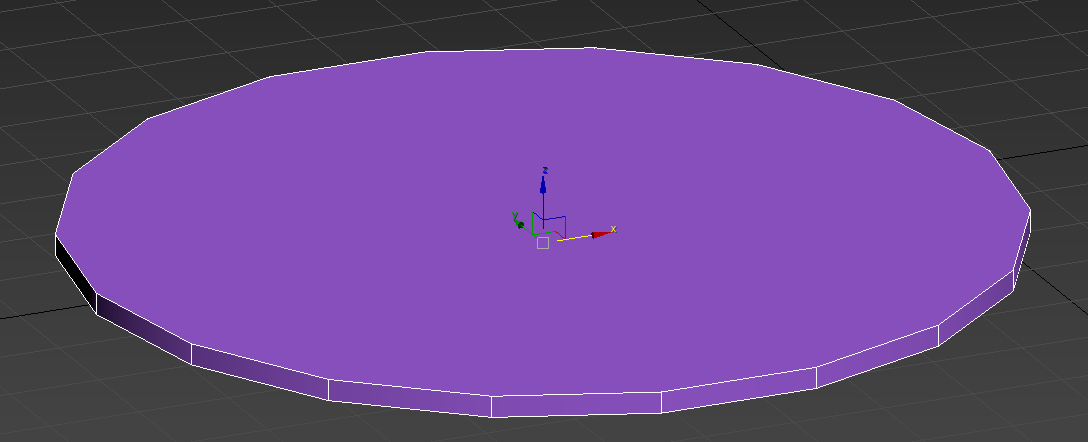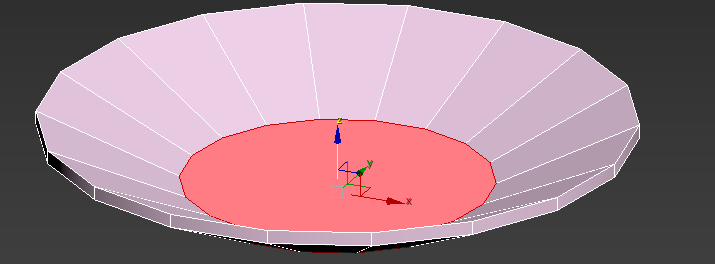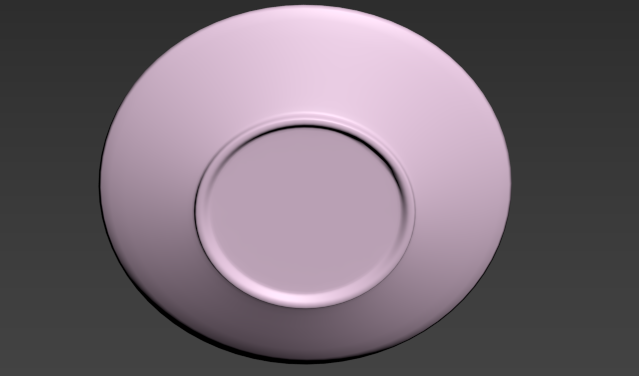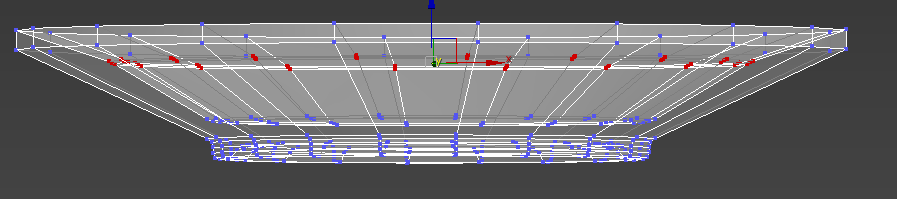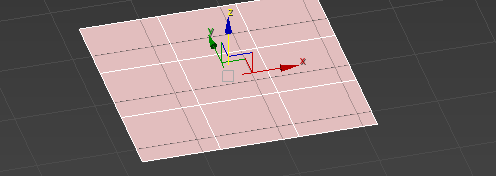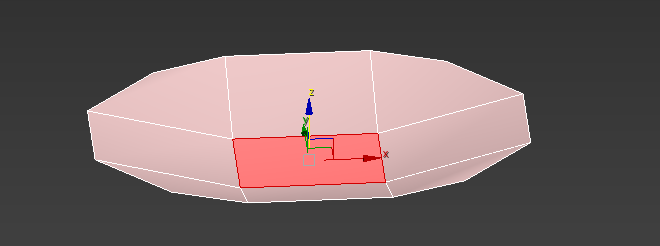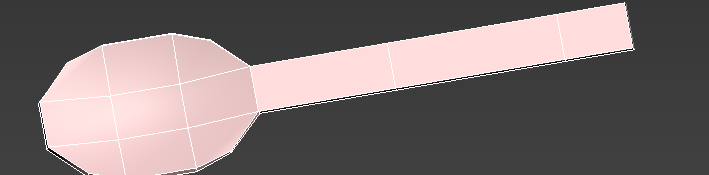접시
저번에 작업하던 컵 파일에 이어서 만들도록 하겠다.
컵 오브젝트를 마우스 우 클릭후 hide를 눌러 안 보이게 하자.
실린더를 만들며 높이를 낮게 한다.
만든 뒤 editable poly를 적용시킨다.
폴리곤으로 위, 아래를 다중 선택하며 inset으로 바닥 넓이를 정한다.
W 단축키를 눌러 아래로 이동시킨다.
접시 밑면을 만들기 위해 extrude로 밑면을 뽑아낸다.
밑면 공간에 inset으로 정하고 다시 extrude로 집어넣는다.
R키로 수정 가능하며 turbosmooth를 적용시켜보자.
아직은 자연스럽지 않다. edge를 통해 champer로 접시 밑면에 간격을 늘려보자.
가운데는 polygon으로 선택한뒤 convert to edge를 통해 선택 후 champer를 적용시켜준다.
이러면 접시에 밑바닥은 대략적 완성하게 된다.
여기서도 똑같이 접시 위에 부분을 polygon으로 선택 후 convert to edge를 하고 champer를 한다.
접시가 약간 휘어지게 작업을 해보겠다.
접시 안쪽에 선들을 edge - ring 하여 선택해준다.
connect를 통해 선을 만들어주며 가로로 이어진 선을 champer하자.
이렇게 만들어진 접시를 alt + x를 통해 반투명으로 만든 뒤 vertex로 변경후 w 단축키를 눌러 위로 높이를 조정시키자.
여기서 작업할때 f키를 눌러 정면에서 작업하였으며 점들 선택시 드래그를 통해서 하자.
이렇게 하면 접시는 완성이 된다.
스푼
plane을 적절한 크기로 만든다.
editable poly를 적용시킨뒤 vertex를 클릭해 끝 쪽 모서리를 선택한뒤 r로 크기를 조절한다.
그러면 plane을 동그란 형태로 만들수 있다.
가운데 면을 polygon으로 선택한 뒤 w로 아래로 잡아당겨 스푼 모양으로 잡자.
이제 여기에 두께감을 추가시켜주자.
모디파이어 리스트에 shell로 두께를 조절해보자.
amount를 조절하여 적당히 두께를 만들어보자. 이제 스푼 손가락을 만들자.
polygon으로 만들 면을 선택 후 delete로 지워준다.
border로 선택 후 shift + w 로 면을 늘려준다.
이후 vertex로 위치 옮겨가며 조절하며, scale로 굵기 등을 조절해보자.
border의 뚫린 부분은 cap으로 막아준다.
이 스푼에 turbosmooth를 적용시키면 약간 어색해 보인다.
edge 를 통해 외각선 전체를 선택한뒤 champer로 면을 만들자.
좁은 구역을 작업하다 보니 선이 뒤엉킬수 있는데 필요없는 선은 ctrl + backspace를 통해 점과 같이 지울수 있다.
이런식으로 만들어진다.
그러면 지금까지 만든 컵, 접시, 스푼을 적절히 배치 시켜보자.
감추두었던 컵, 접시를 unhide를 통해 보이게 한 뒤 배치시키면 된다.
아래의 유튜브 링크에 들어가 공부용으로 만들어보았다.